Windows 8 Depolama Alanları: İlk Bakış
Microsoft, Windows 8 Tüketici'yi duyurduMobile World Congress'te geçen hafta önizleme yapıldı. Test etmekle en çok ilgilendiğim özelliklerden biri Depolama Alanları. Depolama Alanları, birden çok sürücüyü alır ve bunları olduğu gibi bir araya getirir. Bu, Windows Home Server sürüm 1'de Drive Extender adı verilen benzer bir teknolojidir.
Bağlı en az bir ekstra sürücüye ihtiyacınız varWindows 8 sisteminize. Yerel (C :) sürücünüzü ve başka bir dahili veya harici sürücünüzü gösterin. Ancak, en iyi sonuçları elde etmek için en az iki ekstra sürücü eklemek isteyeceksiniz. İki sürücü, her iki sürücüdeki verileri kopyalayan veya "yansıtan" Yansıtma özelliğini kullanmanızı sağlar. Bir disk arızası durumunda, yedeklenmiş dosyalarınızın tümüne yine de sahip olacaksınız.

Diyagram Kredisi: Microsoft
Burada bir Windows 8 Tüketici Önizleme sisteminde ve iki harici sürücüde Depolama Alanları ayarlıyorum. 1 TB Western Digital My Book ve 2 TB Fantom Yeşil Sürücü.
Metro Başlat ekranından Windows Tuşu + W klavye kısayolu. Arama kutusu, Ayarlar vurgulanmış olarak görüntülenir. Tür: depolama alanları ve Enter tuşuna basın veya sol taraftaki simgeye tıklayın.
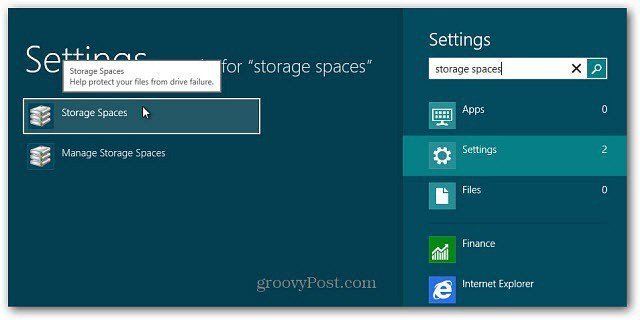
Alternatif olarak, Denetim Masası'nı açın, görünümü Büyük Simgeler'e geçin ve Depolama Alanları'nı tıklayın.
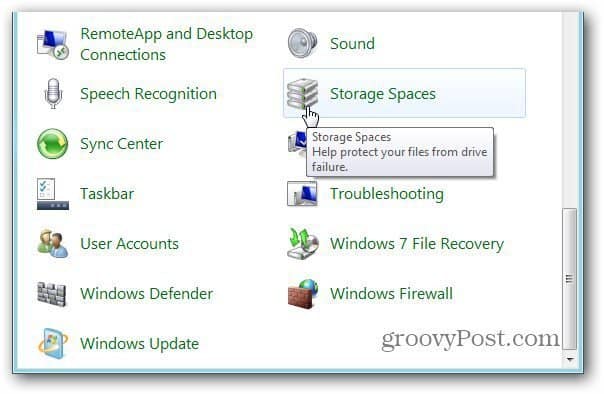
Depolama Alanları penceresi açılır. Yeni Havuz ve Depolama Alanı Oluştur'u tıklayın.
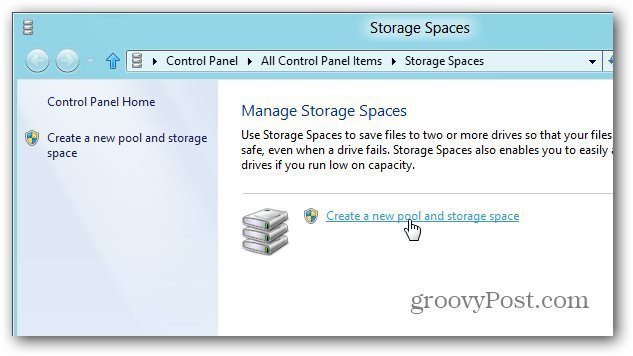
Depolama Havuzu Oluştur penceresi açılır. Sistemime bağladığım harici sürücüleri görüyor. Silinen verilerle ilgili bir uyarı göreceksiniz; bu nedenle kaydetmek istediğiniz verileri yedeklediğinizden emin olun. Her iki sürücüdeki verileri görmek için Dosyaları Görüntüle'yi tıklayın.
Ya da sadece yeni bir sürücü kullanın. Sürücüleri kontrol edin ve sonra Havuz Oluştur'a tıklayın.
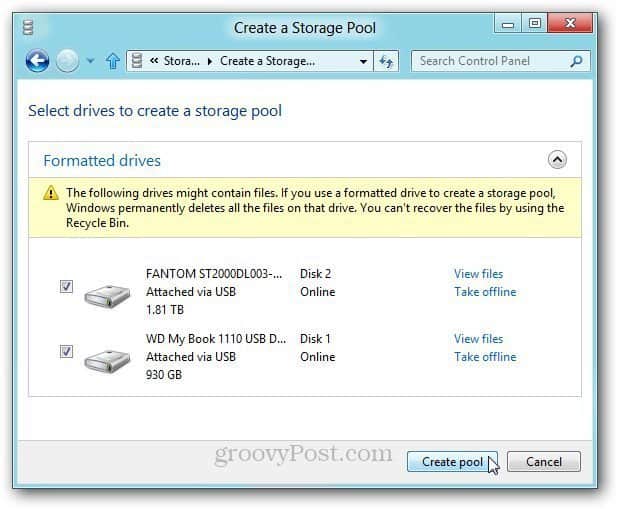
Sistem, sürücüleri bir Depolama Havuzu oluşturmaya hazırlar.
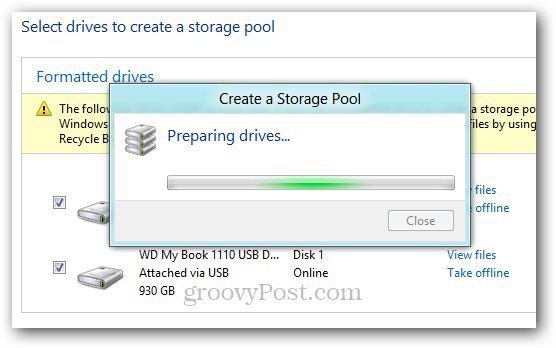
Daha sonra Depolama Havuzuna bir Ad ve Sürücü Mektubu verin. Diğer başparmak ve harici sürücüler takarken çakışmaları önlemek için alfabenin sonuna doğru bir mektup seçtim.
Esneklik altında, aşağı açılır menüden İki Yönlü Ayna'yı seçin. Bu ayar, verilerinizin iki kopyasını her sürücüde depolar. Bir sürücü arızalanırsa, hala bir yedeğiniz olur.
Size için toplam depolamayı ikiye bölervarsayılan. Ancak, Mantıksal Boyutu istediğiniz kadar büyük yapabilirsiniz. Mesela, eğer 5 TB yaptıysam, daha fazla alana ihtiyaç duyulduğunda, daha fazla depolama alanı eklemek için bir mesaj alacağım. Depolama Alanı Oluştur'u tıklayın.
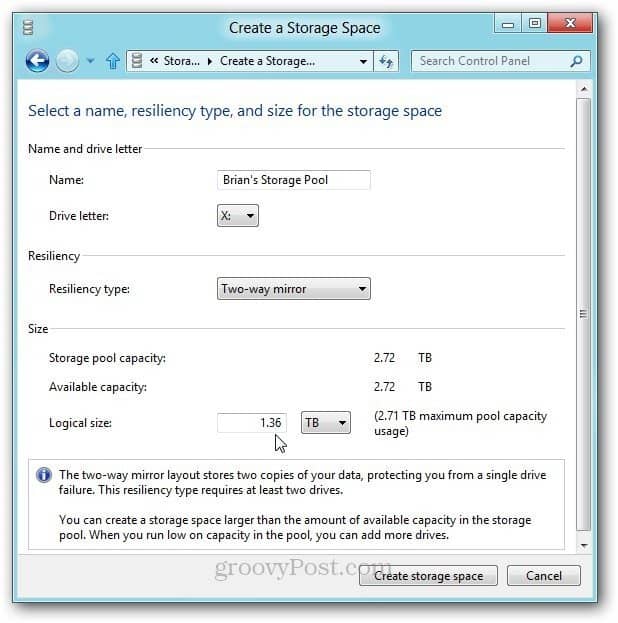
Windows 8, sürücüleri biçimlendirmeye ve depolama havuzunu oluşturmaya başlar.
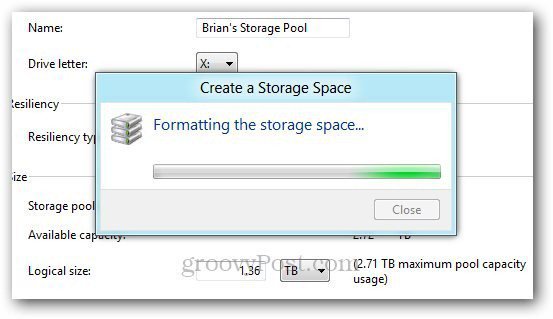
Depolama Havuzu oluşturulduktan sonraTek bir sabit disk olarak. Havuzlanan sürücüler bir olarak hareket edecektir. Sisteminizdeki diğer bağlı sürücüler gibi kullanabilirsiniz. Verilerinizi şifrelemek için Depolama Havuzunda BitLocker veya TrueCrypt kullanabilirsiniz.
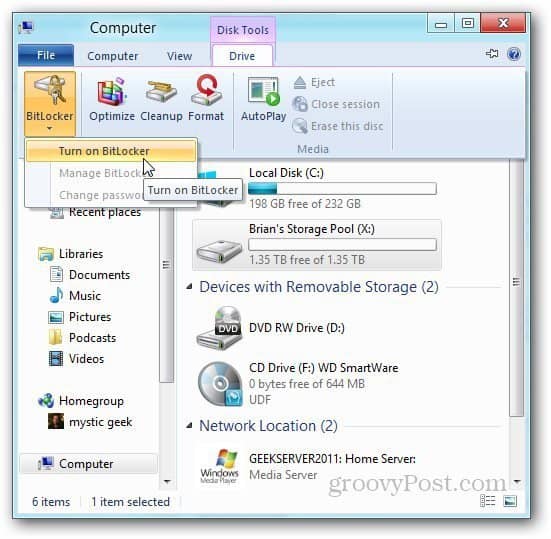
Burada, Windows 8'deki yeni Kopyalama özelliğini kullanarak WHS 2011 HP ProLiant Microserver cihazımda bulunan bazı dosyaları Depolama Havuzuna taşıyorum.
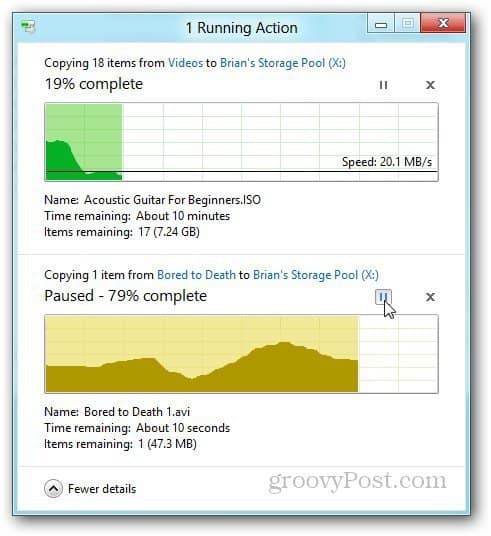
Dosyaları görüntülemek, yeniden adlandırmak veya havuzdaki sürücüleri yeniden adlandırmak için Depolama Havuzunu Yönet'e gidin.
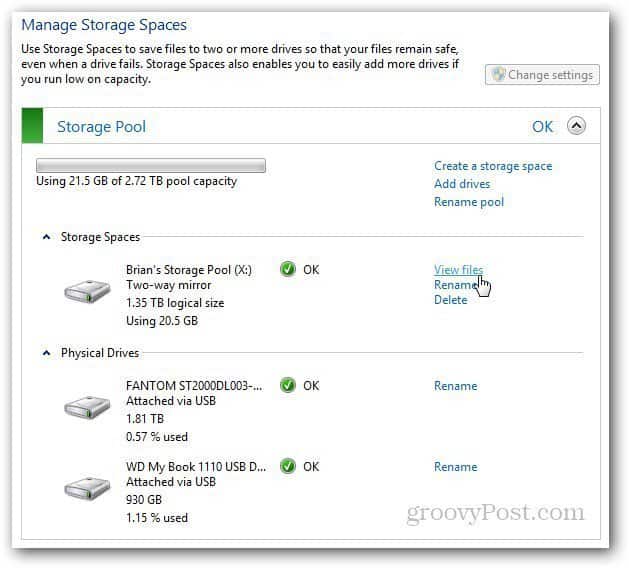
Herhangi bir nedenle bir depolama havuzunu silmek istiyorsanız, Havuzu Sil'i tıklayın.
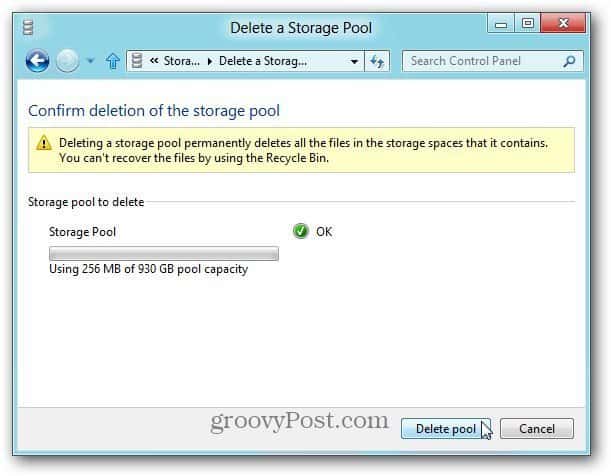
Windows Home Server meraklısı olmak,HomeGroup özelliği ile birlikte Depolama Alanları'nın bir ev ağında bir WHS veya Ağa Bağlı Depolama (NAS) ünitesine sahip olma ihtiyacını değiştirip değiştiremeyeceğini merak ediyorum. Sürücü havuzu tek bir sürücü olarak çalıştığından, verilerinizi SyncToy, Windows'daki Yedekleme yardımcı programı veya herhangi bir sayıda üçüncü taraf yedekleme programlarını kullanarak yedeklersiniz.
Depolama Alanlarını test etmeye yeni başladım. Birçok imkan içeren heyecan verici bir özellik. Power Shell komutlarıyla da yapabileceğiniz ilginç şeyler var. Sonraki makalelerde daha gelişmiş seçeneklerin üzerinden geçeceğim. Artık, Depolama Alanlarının nasıl çalıştığını ve bunu kendiniz için nasıl ayarlayacağınıza dair temel bir anlayışınız var.
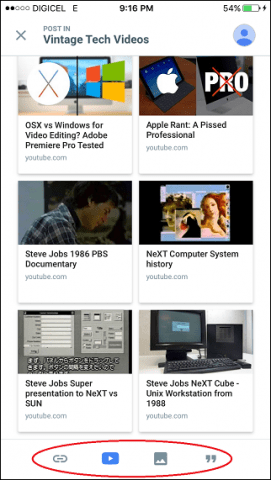









yorum Yap